 System-Tutorial
System-Tutorial
 Windows-Serie
Windows-Serie
 Beheben 'Wir k?nnen Windows auf diesem Ger?t nicht aktivieren' Fehler
Beheben 'Wir k?nnen Windows auf diesem Ger?t nicht aktivieren' Fehler
Beheben 'Wir k?nnen Windows auf diesem Ger?t nicht aktivieren' Fehler
Jul 09, 2025 am 02:51 AM1. Network Verbindungen umschalten, 2. Führen Sie die Fehlerbehebung der Aktivierung aus. Versuchen Sie, eine andere Wi-Fi- oder Ethernet-Verbindung zu verwenden, und überprüfen Sie, ob Probleme in ?ffentlichen oder Unternehmensnetzwerken durch Proxy verursacht werden. Wenn Sie mobile Hotspots verwenden, starten Sie den Hotspot neu oder ersetzen Sie es. Deaktivieren Sie die Firewall- oder Antivirus -Software vorübergehend, die sich st?ren kann; Verwenden Sie dann die Fehlerbehebung mit Windows-integrierten Aktivierung zum überprüfen und Reparieren.

Sie versuchen, Windows zu aktivieren, aber pl?tzlich taucht dieser Fehler auf: ?Wir k?nnen Windows auf diesem Ger?t nicht aktivieren.“ Es ist frustrierend, besonders wenn Sie sicher sind, dass Sie eine gültige Lizenz haben. Die gute Nachricht ist, dass es oft repariert wird, ohne Expertenhilfe zu ben?tigen. Hier sind die h?ufigsten Ursachen und wie man mit ihnen umgeht.

1. überprüfen Sie Ihre Internetverbindung
Die Windows -Aktivierung erfordert eine Internetverbindung - auch wenn Sie bereits einen Produktschlüssel eingegeben haben. Wenn Ihr Netzwerk instabil oder blockiert ist, schl?gt die Aktivierung fehl.

- Versuchen Sie, auf eine andere Wi-Fi- oder Ethernet-Verbindung zu wechseln.
- Deaktivieren Sie vorübergehend eine Firewall- oder Antiviren -Software, die m?glicherweise st?ren.
- überprüfen Sie in ?ffentlichen oder Unternehmensnetzwerken, ob ein Proxy verwendet wird - manchmal diese Blockaktivierungsversuche.
Wenn Sie einen mobilen Hotspot verwenden, starten Sie ihn neu oder wechseln Sie zu einem anderen. Manchmal funktionieren basierte Verbindungen auf Zellbasis besser als bestimmte feste Breitbandeinstellungen.
2. Verwenden Sie den integrierten Aktivierungsfehlerbehebung
Windows verfügt über eine integrierte Fehlerbehebung für Aktivierungsprobleme. Es repariert nicht immer alles, aber es ist schnell und es lohnt sich, es zu versuchen.
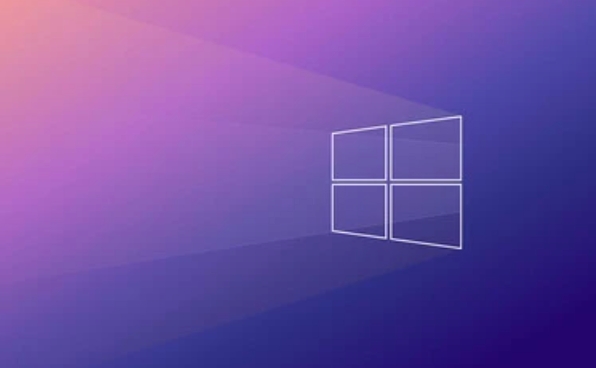
Hier erfahren Sie, wie man es ausführt:
- Gehen Sie zu Einstellungen> System> Fehlerbehebung (oder suchen Sie einfach "Fehlerbehebungseinstellungen").
- Scrollen Sie nach unten und klicken Sie auf andere Fehlerbehebung .
- Suchen Sie die Aktivierung in der Liste und klicken Sie auf Ausführen .
Das Tool scannt nach h?ufigen Problemen wie fehlenden Servicekomponenten oder Konnektivit?tsfehlern und versucht, diese automatisch zu beheben.
3. Stellen Sie sicher, dass Sie den richtigen Lizenztyp verwenden
Dieser Fehler wird angezeigt, wenn Windows versucht, mit der falschen Art von Lizenz zu aktivieren - beispielsweise zu versuchen, eine Einzelhandelslizenz auf einem Ger?t zu aktivieren, das ursprünglich mit einer OEM -Lizenz ausgestattet wurde (oder umgekehrt).
Einige Dinge zu überprüfen:
- Wenn Sie von einer früheren Version aktualisiert haben, stellen Sie sicher, dass die neue Lizenz mit Ihrer Hardwarekonfiguration übereinstimmt.
- Wenn Sie Ihr Motherboard kürzlich ersetzt haben, erkennen Windows Ihr Ger?t nicht mehr als das gleiche.
- Wenn Sie eine digitale Lizenz verwendet haben, die an ein Microsoft -Konto gebunden ist, melden Sie sich bei Account.microsoft.com an und überprüfen Sie, ob Ihre Ger?teliste diese enth?lt.
Wenn Sie sich nicht sicher sind, welche Art von Lizenz Sie haben:
- Drücken Sie
Win R, geben Sieslmgr.vbs /dliein und drücken Sie die Eingabetaste. Dadurch werden aktuelle Lizenzinformationen angezeigt.
4. Reaktivieren Sie manuell oder Kontaktunterstützung
Manchmal f?llt die automatische Aktivierung aufgrund von Backend -Problemen oder regionalen Beschr?nkungen aus. In diesem Fall müssen Sie m?glicherweise Microsoft Support direkt anrufen.
Um manuelle Reaktivierung zu starten:
- ?ffnen Sie die Eingabeaufforderung als Administrator.
- Run:
slui.exe 4
Dadurch wird das Aktivierungsfenster mit telefonischen Supportoptionen basierend auf Ihrer Region ge?ffnet.
Das Aufrufen von Unterstützung scheint wie ein letzter Ausweg zu sein, aber es ist oft schneller als bei Korrekturen zu erraten. Halten Sie Ihren Produktschlüssel bereit und seien Sie bereit, Ihre Situation kurz zu erkl?ren (z. B. verbesserte Hardware, ver?nderte Laufwerke usw.).
Grunds?tzlich ist es das. Die meisten F?lle fallen in eine dieser Kategorien. Das Internet beheben, die Fehlerbehebung ausführen, Ihren Lizenztyp best?tigen oder manuell durch die manuelle Erreichung l?sten es normalerweise in der Regel.
Das obige ist der detaillierte Inhalt vonBeheben 'Wir k?nnen Windows auf diesem Ger?t nicht aktivieren' Fehler. Für weitere Informationen folgen Sie bitte anderen verwandten Artikeln auf der PHP chinesischen Website!

Hei?e KI -Werkzeuge

Undress AI Tool
Ausziehbilder kostenlos

Undresser.AI Undress
KI-gestützte App zum Erstellen realistischer Aktfotos

AI Clothes Remover
Online-KI-Tool zum Entfernen von Kleidung aus Fotos.

Clothoff.io
KI-Kleiderentferner

Video Face Swap
Tauschen Sie Gesichter in jedem Video mühelos mit unserem v?llig kostenlosen KI-Gesichtstausch-Tool aus!

Hei?er Artikel

Hei?e Werkzeuge

Notepad++7.3.1
Einfach zu bedienender und kostenloser Code-Editor

SublimeText3 chinesische Version
Chinesische Version, sehr einfach zu bedienen

Senden Sie Studio 13.0.1
Leistungsstarke integrierte PHP-Entwicklungsumgebung

Dreamweaver CS6
Visuelle Webentwicklungstools

SublimeText3 Mac-Version
Codebearbeitungssoftware auf Gottesniveau (SublimeText3)
 So setzen Sie den TCP/IP -Stapel in Windows zurück
Aug 02, 2025 pm 01:25 PM
So setzen Sie den TCP/IP -Stapel in Windows zurück
Aug 02, 2025 pm 01:25 PM
ToreSolvenetworkConnectivityISSUSINWindows, ResetthetCP/IpStackByFirstopeningCommandpromptasadministrator, ThenRunningTheCommandNetHINTIPRESET, und endlich
 Was sind die wichtigsten Vor- und Nachteile von Linux vs. Windows?
Aug 03, 2025 am 02:56 AM
Was sind die wichtigsten Vor- und Nachteile von Linux vs. Windows?
Aug 03, 2025 am 02:56 AM
Linux ist für alte Hardware geeignet, verfügt über eine hohe Sicherheit und ist anpassbar, hat jedoch eine schwache Softwarekompatibilit?t. Windows -Software ist reich und einfach zu bedienen, verfügt jedoch über eine hohe Ressourcenauslastung. 1. In Bezug auf die Leistung ist Linux leicht und effizient und für alte Ger?te geeignet. Windows hat hohe Hardwareanforderungen. 2. In Bezug auf die Software hat Windows eine gr??ere Kompatibilit?t, insbesondere professionelle Tools und Spiele. Linux muss Tools verwenden, um Software auszuführen. 3. In Bezug auf die Sicherheit ist das Linux -Berechtigungsmanagement strenger und Aktualisierungen sind bequem. Obwohl Windows geschützt ist, ist es immer noch anf?llig für Angriffe. 4. In Bezug auf die Nutzungsschwierigkeit ist die Linux -Lernkurve steil; Der Windows -Betrieb ist intuitiv. W?hlen Sie gem?? den Anforderungen: W?hlen Sie Linux mit Leistung und Sicherheit aus und w?hlen Sie Windows mit Kompatibilit?t und Benutzerfreundlichkeit aus.
 So aktivieren Sie Hyper-V in Windows
Aug 04, 2025 am 12:53 AM
So aktivieren Sie Hyper-V in Windows
Aug 04, 2025 am 12:53 AM
Hyper-vcanbeenabledonwindowSpro, Enterprise, oreducationeditionsByMeetingStemRequirementsincluding64-Bitcpuwithslat, vmmonitormodeextsion, bios/uefivirtualisation undatleast4gbram.2.Enablehyper-Vviawindowsfathesbyper-Vvi-Vvi-Vvi-Vviagi-Windows-Byper-Vvi-Vvi-Vvi-Windows-Byper-
 So ?ndern Sie die Bildschirmaufl?sung in Windows
Aug 02, 2025 pm 03:08 PM
So ?ndern Sie die Bildschirmaufl?sung in Windows
Aug 02, 2025 pm 03:08 PM
Klicken Sie mit der rechten Maustaste von "DisplaysSettings" toopenthedisplayoptions.2.Wan "Display", klicken Sie auf "DisplayResolution" DropdownandChooSearesolution, vorzugsweise therekmittedoneforBestimageQuality.3.Confirmthechne
 Wie l?ste ich Touchpad, die keine Probleme unter Windows haben?
Aug 05, 2025 am 09:21 AM
Wie l?ste ich Touchpad, die keine Probleme unter Windows haben?
Aug 05, 2025 am 09:21 AM
Checkifthetouchpadisdisabledbyusingthefunctionkey(Fn F6/F9/F12),adedicatedtogglebutton,orensuringit’sturnedoninSettings>Devices>Touchpad,andunplugexternalmice.2.UpdateorreinstallthetouchpaddriverviaDeviceManagerbyselectingUpdatedriverorUninstal
 So rollen Sie ein Treiber -Update in Windows zurück
Aug 03, 2025 am 11:10 AM
So rollen Sie ein Treiber -Update in Windows zurück
Aug 03, 2025 am 11:10 AM
OpendevicemanagerBypressionwin XandelectingorsearchingInthestartMenu.2.LocateTheProblematicDevice-SuchasDisplayAdapters, SoundvideoandgameController, NetworkAdapters, OrinputDevices-Right-ClickitandSelectProproperties
 So fehlerhaft bei einer fehlgeschlagenen Windows -Installation zubeheben
Aug 02, 2025 pm 12:53 PM
So fehlerhaft bei einer fehlgeschlagenen Windows -Installation zubeheben
Aug 02, 2025 pm 12:53 PM
VerififyThewindowsisoisfrommicrosoftandRecreatetheBootableUsbusingthemediacreationToolorRufuswithCorrectSettings; 2.SeSurehardwaremeetsRequeements, testramandstorageHealth und Disconnectunningaryperpherals;
 So ?ndern Sie die Prozessoraffinit?t für eine Anwendung dauerhaft in Windows
Aug 03, 2025 am 12:37 AM
So ?ndern Sie die Prozessoraffinit?t für eine Anwendung dauerhaft in Windows
Aug 03, 2025 am 12:37 AM
WindowsdoesNotnativsupportperManentaVeringProcessoraffinityforApplications, butyoucanachiefepersistAntusingScriptsorthird-partytools.1.ProcessoraffinityBindsaprocessTospecificcpucores, Verbesserungsperformmalsmalmanagement, zwar.fusical





